اجرای WinHelp در ویندوز 10
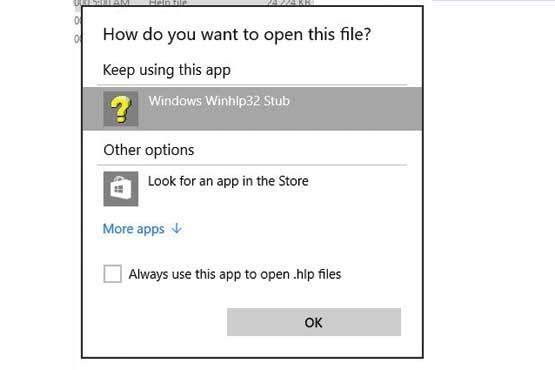
به گزارش جام جم کلیک، همراه با فایلهای نصب نرمافزار در اختیار کاربران قرار میدهند. این فایلها در ویندوز XP بهراحتی توسط ابزاری با عنوان WinHelp اجرا و محتوای آن برای کاربران نمایش داده میشد.
اما مایکروسافت بهدلیل برخی مشکلات امنیتی احتمالی که این ابزار برای ویندوز داشت، آن را از ویندوزهای ویستا، 7، 8 و حتی ویندوز 10 حذف کرد.
پس از حذف این ابزار از ویندوزهای جدیدتر، کاربران نیاز به آن را احساس کردند و به همین دلیل مایکروسافت با ارائه اصلاحیههایی برای هر ویندوز (اصلاحیه KB917607)، این قابلیت را دوباره در اختیار کاربران خود قرار داد.
اما متاسفانه این اصلاحیه برای ویندوز 10 ارائه نشد و مایکروسافت اعلام کرده قصد ندارد این قابلیت را بهدلیل قدیمی بودن و مشکلات احتمالی امنیتی به ویندوز10 وارد کند.
در این میان کاربران زیادی ویندوز رایانه خود را به 10 ارتقا دادهاند، اما نیازمند اجرای فایلهای راهنمای با پسوند HLP .
در این نسخه از ویندوز هستند. چنانچه شما نیز با این مشکل مواجه هستید میتوانید با استفاده از این ترفند قابلیت اجرای این فایلها را در ویندوز 10 فعال کنید:
1ـ به این لینک مراجعه کرده و اصلاحیه مربوط به نسخه 32 بیت ویندوز 8.1 را دانلود کنید:
http://jjo.ir/QxsvLJ
نکته: برای دسترسی به این قابلیت در دیگر نسخههای ویندوزی بهجز ویندوز 10 میتوانید اصلاحیه را از لینک اشاره شده دانلود و آن را در ویندوز اجرا کنید.
2ـ در ادامه این فایل را نیز دانلود کرده و در مسیر ذخیرهسازی فایل اصلاحیه در یک محل قرار دهید:
http://jjo.ir/HHMgGU
بهعنوان مثال هر دو فایل Magic.exe و فایل اجرایی اصلاحیه در پوشه Winhelp در درایو D ذخیره شوند.
3ـ اکنون روی فایل اجرایی Magic.exe دوبار کلیک کرده و چند ثانیه منتظر بمانید تا فایل اجرایی WinHlp32.exe و دیگر فایلهای مرتبط با آن از اصلاحیه استخراج شوند.
4ـ حالا میتوانید فایل اصلاحیه دانلود شده در مرحله اول را همراه فایل Magic.exe حذف کنید.
5ـ برای اجرای هریک از فایلهای Winhelp با پسوند HLP . کافی است مسیر فایل اجرایی WinHlp32.exe را بهعنوان ابزار اجراکننده فایل مشخص کنید.
توجه داشته باشید شما میتوانید با کلیک راست روی فایل و انتخاب گزینه Open With این برنامه را بهعنوان برنامه پیشفرض برای نمایش فایلهای HLP. انتخاب کنید.
ضمیمه کلیک
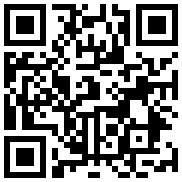
تازه ها


در یادداشتی اختصاصی برای جام جم آنلاین مطرح شد
جنبش مردمی سوریه

در یادداشتی اختصاصی برای جام جم آنلاین مطرح شد
زمان دیپلماسی برای حمایت از مقاومت

عضو دفتر حفظ و نشر آثار رهبر انقلاب در گفتگو با جام جم آنلاین مطرح کرد
نقش ویژه اهالی اندیشه، رسانه و هنر در مقابله با تهدیدات نرم


اصغر شرفی در گفتوگو با جام جم آنلاین:
دیگر در فوتبال کاری ندارم / با کوتولهها یکی نمیشوم

تینا چهارسوقی امین در گفتوگو با جام جم آنلاین:
چه زمانی باید نگران ادبیات نسل Z باشیم؟ / آشنایی با تفاوتهای زبانی نسل Z و نسل Y















